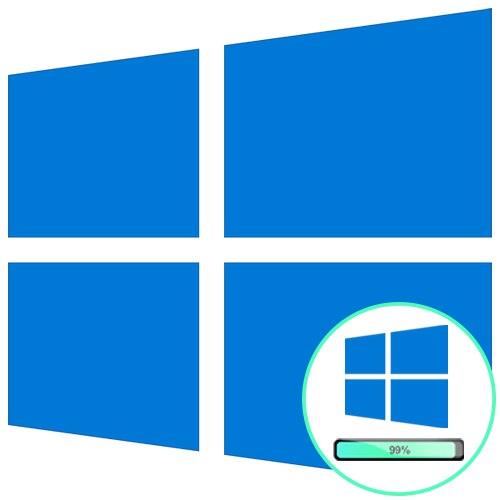
зміст
- Спосіб 1: Підключення до інтернету по локальній мережі
- Спосіб 2: відновлення через завантажувальну флешку
- Спосіб 3: Видалення оновлень
- Спосіб 4: Відновлення завантажувача Windows
- Спосіб 5: Перевірка цілісності системних файлів
- Спосіб 6: Перевірка жорсткого диска
- Спосіб 7: Скидання налаштувань BIOS
- Спосіб 8: Перевстановлення Windows
- Питання та відповіді
Практично завжди юзер починає свою взаємодію з комп'ютером зі старту операційної системи, однак не завжди цей процес відбувається успішно. Наприклад, деякі користувачі стикаються з зависанням Windows 10 на логотипі, через що і не виходить виконати вхід в свій обліковий запис. Іноді ця неполадка вирішується банальної перезавантаженням, але така дія допомагає рідко, тому користувачеві слід випробувати кілька відомих методів виправлення проблеми із завантаженням, про що і піде мова далі.
Спосіб 1: Підключення до інтернету по локальній мережі
У якості першої рекомендації ми радимо підключити комп'ютер до інтернету з мережевого кабелю. Робити це рекомендується тим користувачам, у кого комп'ютер пішов на перезавантаження після скачування оновлення та з тих пір зависає на логотипі. Цілком ймовірно, що Windows буде потрібно завантажити якісь відсутні або пошкоджені файли для інсталяції апдейта або просто перевірити відомості через мережу, а через її відсутність цей процес не виконується, що і призвело до складнощів зі стартом ОС.

Докладніше: Підключення комп'ютера до Інтернету
Спосіб 2: відновлення через завантажувальну флешку
Іноді Windows 10 відмовляється завантажуватися з причини виникнення системних конфліктів або інших неполадок. У таких ситуаціях найпростіше буде скористатися стандартними інструментами по відновленню при завантаженні, які в автоматичному режимі виправлять всі знайдені помилки. Спочатку потрібно створити завантажувальний флешку або диск з Віндовс, використовуючи інший робочий комп'ютер, оскільки всі подальші дії будуть проводитися в середовищі відновлення. Більш детально про це читайте далі.
Докладніше: Створення завантажувального диска з Windows 10
Після успішного створення завантажувального накопичувача підключіть його до цільового комп'ютера, увімкніть його і здійсните запуск з наявної флешки або диска. При завантаженні установника виконайте наступні дії:
- Виберіть бажаний встановлюється мову і натисніть на кнопку «Далі».
- Зліва у вікні відшукайте клікабельно напис "Відновлення системи" і клацніть по ній лівою кнопкою миші.
- З'явиться невелике вікно «Вибір дії», Де слід перейти до «Пошук і усунення несправностей».
- Серед додаткових параметрів виберіть «Відновлення при завантаженні».
- Почнеться процес діагностики комп'ютера. Ця операція займе кілька хвилин. Ми не рекомендуємо самостійно відключати пристрій, оскільки це тільки зіб'є весь прогрес.
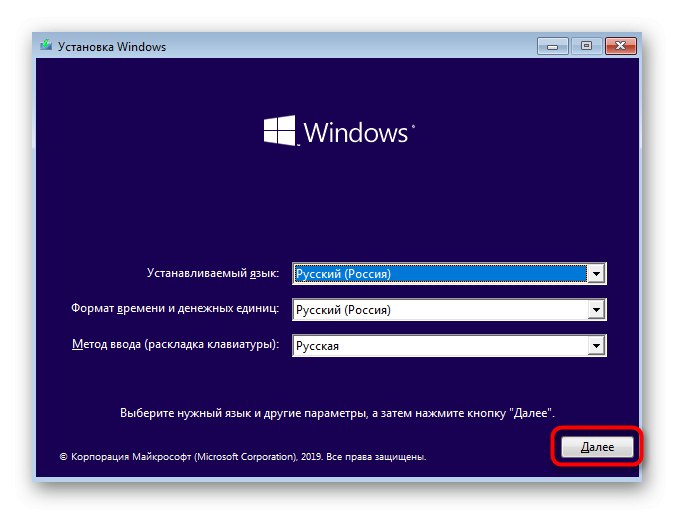
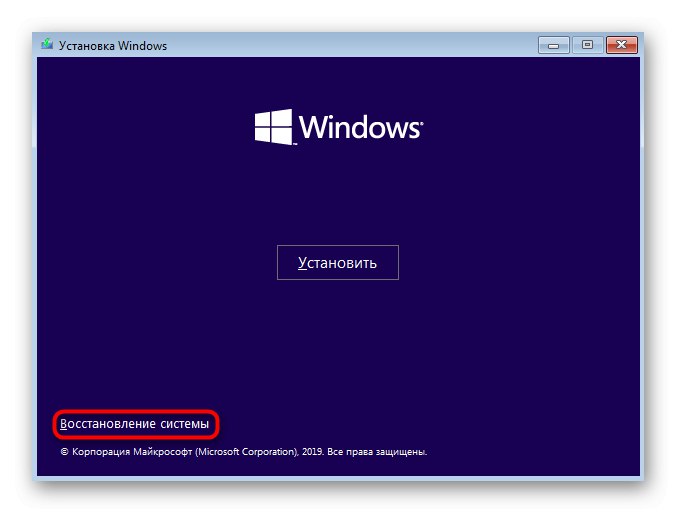
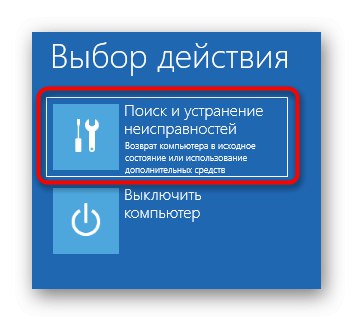
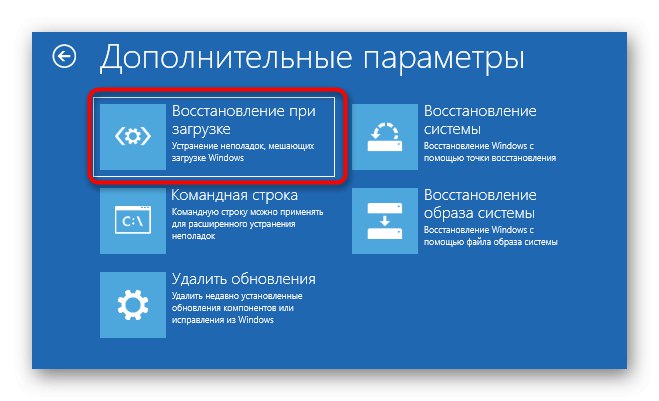
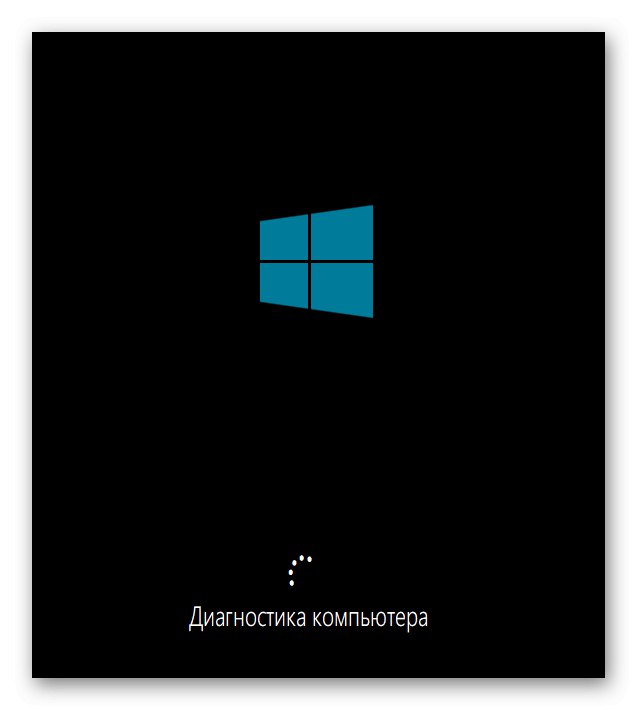
Ви будете повідомлені, чи вийшло у використовуваного кошти виявити і виправити неполадки, що впливають на коректність завантаження операційної системи. Після ви можете витягти накопичувач і спробувати запустити Віндовс в штатному режимі, якщо це не відбулося автоматично.
Спосіб 3: Видалення оновлень
Ще один спосіб, який проводиться через середу відновлення. Його суть полягає у видаленні недавно встановлених оновлень. Саме апдейти можуть впливати на проблеми із завантаженням ОС, оскільки не завжди вони встановлюються правильно або під час установки відбувається якийсь збій, що перериває заміну важливих файлів. Якщо неполадка виникла саме після інсталяції оновлень або трохи згодом після цього, рекомендуємо звернути увагу на цей спосіб.
- Виконайте все ті маніпуляції, які описані в способі 2, Щоб опинитися в розділі "Додаткові параметри" середовища відновлення. Тут клацніть по плитці «Видалити оновлення».
- Виберіть дію «Видалити останнє оновлення компонентів». У майбутньому ви зможете повернутися сюди ж, щоб вказати «Видалити останнім виправлення», Якщо перший варіант не допоможе.
- Через з'явилося повідомлення підтвердіть деінсталяцію.
- Чекайте закінчення цієї операції, стежачи за прогресом на екрані.
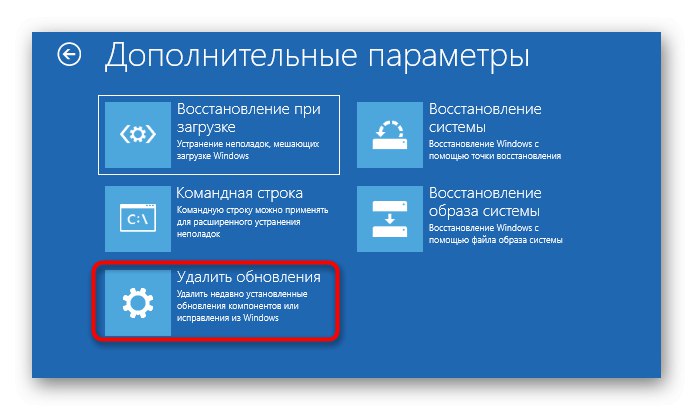


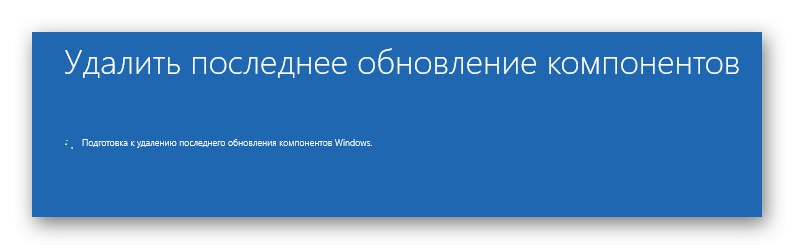
Після успішного очищення всіх файлів комп'ютер автоматично піде на перезавантаження і повториться штатний старт ОС. Якщо цей метод виявився успішним, ми радимо на час призупинити інсталяцію апдейтів і додати їх все вже після виходу чергового виправлення від Майкрософт, щоб уникнути повторення подібної ситуації.
Спосіб 4: Відновлення завантажувача Windows
Цей варіант розташовується на даній позиції тільки тому, що зазвичай при поломці завантажувача Віндовс зовсім не відбувається старт ОС, а на екрані з'являється відповідне повідомлення. Однак іноді процес може дійти до логотипу, а потім просто зупинитися. Так буде відбуватися при кожному перезапуску пристрою. Користувачеві потрібно самостійно полагодити завантажувач через Командний рядок, задіявши для цього стандартну консольную утиліту. Розгорнуто про це читайте далі.

Докладніше: Відновлення завантажувача Windows 10 через «Командний рядок»
Спосіб 5: Перевірка цілісності системних файлів
Вище ми вже розповідали про автоматичне засобі відновлення при завантаженні. Справа в тому, що воно не завжди виявляється ефективним з різних причин. Наприклад, під час сканування не були порушені компоненти, які мають непрямий стосунок до початку роботи з Віндовс, або ж утиліта не змогла обробити пошкоджені файли. Тоді на допомогу приходять інші інструменти Командного рядка, що функціонують в більш масштабному вигляді. Спочатку слід задіяти SFC, щоб перевірити наявність помилок. Іноді може знадобитися вдатися і до DISM, про що детально написано у відповідному керівництві на нашому сайті за посиланням нижче.
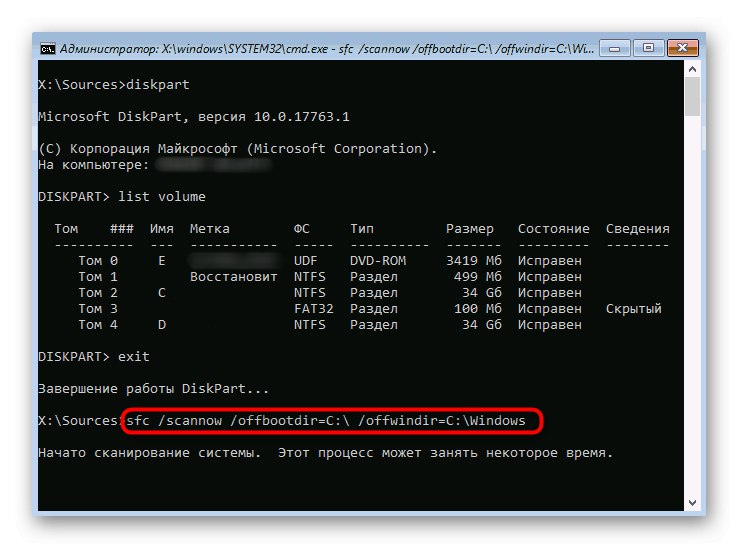
Докладніше: Використання і відновлення перевірки цілісності системних файлів в Windows 10
Спосіб 6: Перевірка жорсткого диска
Якщо виникають якісь проблеми із завантаженням Віндовс 10 варто звернути увагу і на апаратні несправності. Поява даної неполадки може бути викликано помилками в роботі жорсткого диска. Наприклад, на ньому з'явилася величезна кількість битих секторів, нечитабельним блоки або є проблеми харчування. Розібратися в цьому допоможе спеціальне програмне забезпечення від сторонніх розробників, що запускається з завантажувального накопичувача.
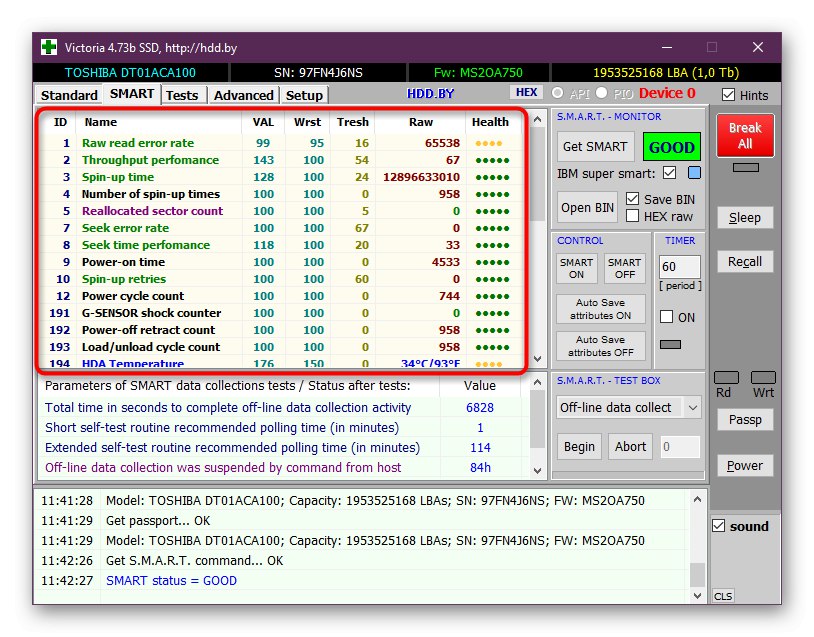
Докладніше: Перевірка жорсткого диска на працездатність
Спосіб 7: Скидання налаштувань BIOS
Якщо нічого з перерахованого вище не принесло належного результату, можна спробувати скинути налаштування BIOS, оскільки збої в цьому микропрограммном забезпеченні теж іноді надають згубний вплив на коректність старту операційної системи. Найпростіше здійснити скидання через саме ПО, відшукавши там відповідний пункт, або діставши батарейку з материнської плати. Про всі доступні варіанти скидання BIOS і їх реалізації читайте далі.

Докладніше: Скидаємо настройки BIOS
Спосіб 8: Перевстановлення Windows
Найрадикальніший варіант - перевстановлення операційної системи. Вдаватися до нього слід тільки в тому випадку, якщо одна з попередніх рекомендацій не допомогла запустити ОС нормальному режимі. Особливу увагу на даний метод варто звернути тим користувачам, хто зіткнувся зі збоєм відразу ж після завершення інсталяції Віндовс. У таких ситуаціях ми радимо додатково перезаписати образ або знайти нову збірку, якщо мова йде про неліцензійних версіях.
Це були всі способи відновлення функціонування в Windows 10 в тих ситуаціях, коли завантаження зупиняється на логотипі. Ми радимо почати з першого варіанту і поступово переходити до наступних, щоб швидко і легко вирішити проблему.